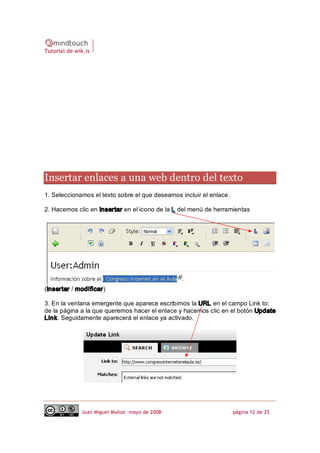
wik.is tutorial insertar enlaces
- 1. Tutorial de wik.is Insertar enlaces a una web dentro del texto 1. Seleccionamos el texto sobre el que deseamos incluir el enlace. 2. Hacemos clic en Insertar en el icono de la L del menú de herramientas (Insertar / modificar) 3. En la ventana emergente que aparece escribimos la URL en el campo Link to: de la página a la que queremos hacer el enlace y hacemos clic en el botón Update Link. Seguidamente aparecerá el enlace ya activado. Juan Miguel Muñoz –mayo de 2008‐ página 12 de 25
- 2. Tutorial de wik.is Insertar enlaces a páginas internas de nuestro wiki Aunque la barra de navegación izquierda es un buen referente para la navegación dentro del wiki, puede que, en alguna ocasión, nos interese crear enlaces a las páginas wiki internas en el cuerpo de una página. Para ello seguimos los siguientes pasos: 1. Seleccionamos el texto sobre el que queremos realizar el enlace. 2. Hacemos clic en Insertar en el icono de la L del menú de herramientas (Insertar / modificar) 3. En la ventana emergente que aparece haremos clic en la pestaña BROWSE y después en el icono de la casita. Nos aparecerán las páginas creadas hasta el momento. Seleccionamos la página deseada y en la ventana de la derecha aparecerán las páginas y archivos disponibles: Seleccionamos la que nos interesa enlazar. No olvidemos hacer clic en el botón Update L ink . Seguidamente aparecerá el enlace ya activado. Juan Miguel Muñoz –mayo de 2008‐ página 13 de 25
- 3. Tutorial de wik.is Insertar archivos o imágenes IMPORTANTE PASO PREVIO: antes de insertar una imagen (o cualquier otro archivo) debemos subirla (cargarla) al wiki. Para hacerlo, en la parte inferior de la página encontraremos el botón “Adjuntar archivo o imagen” pero para poder realizar esta acción la función de Editar página NO debe estar activa: Ahora seguimos el procedimiento habitual para subir archivos desde la ventana que aparecerá: Hacemos clic en Navega, localizamos en nuestro ordenador la imagen que deseamos incorporar a nuestra página y hacemos clic en Attach File. Veremos que nos quedará almacenada y visible en la parte inferior en el apartado imágenes: Juan Miguel Muñoz –mayo de 2008‐ página 14 de 25
- 4. Tutorial de wik.is Ahora sí podemos insertarla en nuestra página wiki siguiendo estos pasos: 1.‐ Elegimos el icono Editar Página 2.‐ Ponemos el título 3.‐ Seleccionamos el icono “Insert Image” y nos aparecerá en la ventana de la izquierda el nombre del archivo/s subido/s, lo seleccionamos y se verá en la ventana de la derecha, lo que quiere decir que ya está “disponible”. Juan Miguel Muñoz –mayo de 2008‐ página 15 de 25
- 5. Tutorial de wik.is Antes de acabar el proceso, elegimos el tamaño que queremos que tenga la imagen (Image size) y la alineación dentro de la página (Alineación) Hacemos clic en el botón Insertar imagen y ya la tendremos en la página. También podemos subir archivos de otra manera: desde el menú Más / Adjuntar archivo. Si, por ejemplo, queremos hacer un enlace a un documento pdf que hemos subido (naturalmente puede ser cualquier otro tipo de archivo) haremos lo siguiente: 1.‐ Hacemos clic en el icono Editar página. 2.‐ Seleccionamos el texto al cual queremos enlazar el documento .pdf o cualquier otro archivo. Juan Miguel Muñoz –mayo de 2008‐ página 16 de 25
- 6. Tutorial de wik.is 3.‐ Hacemos clic en la L del menú de herramientas (Insertar / modificar) 4.‐ En la ventana derecha nos aparecerán todos los archivos subidos y disponibles: Hacemos clic en el archivo seleccionado y el enlace estará listo. Como siempre no hay que olvidar hacer clic en Update Link. Insertar una imagen en el cuerpo del texto Como ya hemos explicado en el apartado anterior, antes de poder insertar una imagen en el wiki, debemos subir el archivo al wiki tal como se ha explicado. Ahora podemos insertarlo en el lugar que deseemos dentro del cuerpo del texto del wiki de la manera siguiente: 1. Hacemos clic en el botón Editar página de la página donde deseamos insertar la imagen. 2. Colocamos el cursor en lugar de la página donde queremos que aparezca la imagen. 3. Hacemos clic en el botón Insertar imagen del menú de herramientas: 4. Seleccionamos el nombre de la imagen que aparecerá en la ventana de la izquierda de la pestaña BROWSE. En la ventana de la derecha aparecerá una vista previa de la imagen para cerciorarnos que es la imagen deseada: Juan Miguel Muñoz –mayo de 2008‐ página 17 de 25
- 7. Tutorial de wik.is 5. Seleccionemos cómo querremos que aparezca la imagen dentro de la página (pequeña, media, grande o a la medida personalizada) y cómo queremos que esté alineada dentro de la página: izquierda, centrada, derecha. 6. Finalizamos haciendo clic en Insertar imagen. Insertar audio y vídeo En un wiki educativo es muy probable que nos interese utilizar archivos de audio y/o de vídeo para completar una explicación o ilustrar un tema, motivar un debate, etc. Por ello es conveniente disponer de la posibilidad de incluir en nuestro wiki archivos de audio y de vídeo. Wik.is permite hacerlo pero debemos tener en cuenta, antes de iniciar el proceso que hay algunos formatos que pueden dar problemas por ello, cuando empecemos a editar (Editar página) en la parte inferior derecha de la misma, aparece un icono con la Lista de extensiones que soporta Deki Wiki. Si vamos a la lista de extensiones multimedia: MindTouch Media Extension, encontraremos todas las soportadas. Juan Miguel Muñoz –mayo de 2008‐ página 18 de 25
- 8. Tutorial de wik.is Hay que decir que éste no es uno de los puntos fuertes de wik.is (al menos de momento) puesto que no suele comportarse muy bien con los formatos de audio y vídeo y no son pocos los que no dan algún tipo de problema. Para no complicarnos con temas técnicos que se nos escapan, baste con saber que, por ejemplo, soporta bien los vídeos de Youtube (http://es.youtube.com/) y los archivos de música de lastfm (http://www.lastfm.es) De los demás es cuestión de ir probando para saber cuáles son los soportados. Además es aconsejable probar, una vez insertados los archivos de audio y vídeo, comprobar su correcta visualización‐audición en varios navegadores, sobre todo en Firefox y Explorer. Para insertar un vídeo de Youtube: Desde la barra de herramientas, hacemos clic en el icono Vídeo: Aparecerá la ventana siguiente en la que simplemente deberemos pegar la URL del vídeo de Youtube: Quedará en el cuerpo de texto con la siguiente apariencia: y no será visible hasta que no hagamos clic en el icono guardar Este mismo proceso es el que utilizaremos para subir los archivos de audio. Juan Miguel Muñoz –mayo de 2008‐ página 19 de 25
